Google広告の「ターゲティング」と「モニタリング」の違いと設定方法を徹底解説
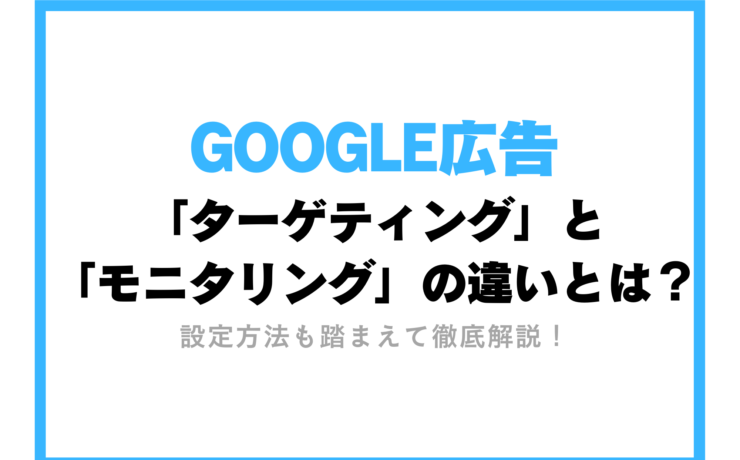
Google広告の機能の一つ、オーディエンス。
広告グループにオーディエンスセグメントターゲティングを追加することで、広告が配信されるユーザーが’絞り込まれ、広告効果の向上が期待できます。
ただ一方でデータの裏付けがなく、感覚的に設定したターゲティングが潜在層へのリーチを減少させ、時にコンバージョン獲得の足かせとなるケースもあるように、メリットばかりではありません。
ターゲティングを行うべきか否か。迷ったときに参考となるデータを取得する方法があります。それが「モニタリング」の設定です。こちらではオーディエンスとモニタリングの違いと機能、設定方法を説明していきます。
目次
Google広告の機能 オーディエンスとは
ターゲティングとモニタリングを説明する前に、Google広告のオーディエンスターゲティングをおさらいしてみましょう。
Google広告でのオーディエンスは、「特定の興味や関心、意図、ユーザー属性情報を持つと推定されるセグメントまたはユーザーのグループで構成されます。」
※Google広告ヘルプ「オーディエンス ターゲティングについて」より
https://support.google.com/google-ads/answer/2497941?hl=ja
このように、ウェブサイトを閲覧する一般のユーザーにおいて、Googleが獲得している彼らの情報に基づき、オーディエンスが構成されているわけです。
広告主はこのオーディエンスを使ってそれぞれの商材に基づき、Google広告のキャンペーンや広告グループで、ターゲットとするユーザー=ターゲティング=を追加し、狙ったユーザーに限定して広告を配信できるようになっています。
ちなみにオーディエンスにおけるセグメントは、ユーザーの特性に基づいてあらかじめ切り分けられており、複数の種類があります。
・習慣や興味、関心に基づく「アフィニティセグメント」
・商材に対して親和性の高いオーディエンスを選べる「カスタムセグメント」
・誕生日など人生の節目を迎えるユーザーにリーチできる「ライフイベント」
・最近の購入意向に基づく「購買意向」
・購入者やホームページを訪問したユーザーにリーチできる「データセグメント」
などなど。
オーディエンスターゲティングは、ディスプレイ広告だけでなく、検索広告、動画、ショッピングといった各種広告メニューで利用できるので、広告運用の際はぜひ有効活用したい機能といって良いでしょう。
「ターゲティング」と「モニタリング」の違いについて
それではターゲティングとモニタリングの違いについてお話していきます。
ターゲティング
ターゲティングは、特定のオーディエンスを関連付け、広告を配信するユーザーを実際に絞り込む機能です。このターゲティングの設定によって、広告グループのリーチが制限されます。
たとえば、家具に興味があるユーザー層をターゲティング設定で関連づけ、家具に興味があり、かつ「自社HPを訪れた人」あるいは「テーブル というキーワードで検索した人」といった形で広告配信を絞り込むといったイメージです。
ターゲティングは上記のように、広告を表示したいユーザーの限定を目的として行うものであり、コストを下げ広告の効果を高めるには不可欠の設定です。加えてターゲティングの特定条件において、個別の入札単価や単価の調整を使うといったこともできます。
モニタリング
一方モニタリングは、ターゲティングのように広告の配信面や配信対象のユーザーを絞り込む機能ではありません。
モニタリング設定を行うと、実際はターゲティングのように絞り込んだ配信を実行せず、仮に広告のターゲットを絞り込んだ場合に、どのような数値となるかをレポートで閲覧できる機能です。
モニタリング設定したターゲット、プレースメントやトピックなどの掲載結果レポートが得られるようになります。平たく言えば、モニタリング設定したユーザーの実績を知りたい場合に使う機能です。
繰り返しになりますが、モニタリングの設定を行っても、ターゲティング設定とは違って広告が表示されるユーザーや掲載場所が制限されることはありませんので注意してください。
「ターゲティング」と「モニタリング」の設定方法
ターゲティング設定とモニタリング設定のやり方を見ていきましょう。
ターゲティングの設定手順
まずはターゲティング設定ですが、Google広告にログインしたら左メニューの「オーディエンス」をクリックします。
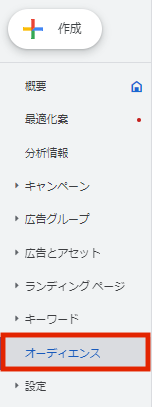
次にオーディエンスセグメント画面から「オーディエンスセグメントを追加」をクリック。
![]()
「キャンペーン」もしくは「広告グループ」をクリック。
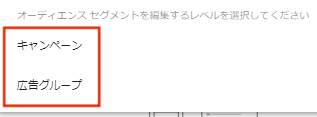
リストからターゲティングを追加したい「広告グループ」もしくは「キャンペーン」を選択します。
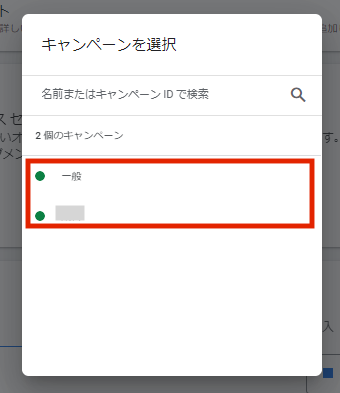
オーディエンスセグメントの編集画面に遷移するので、ここでは「ターゲティング」にチェックを入れます。
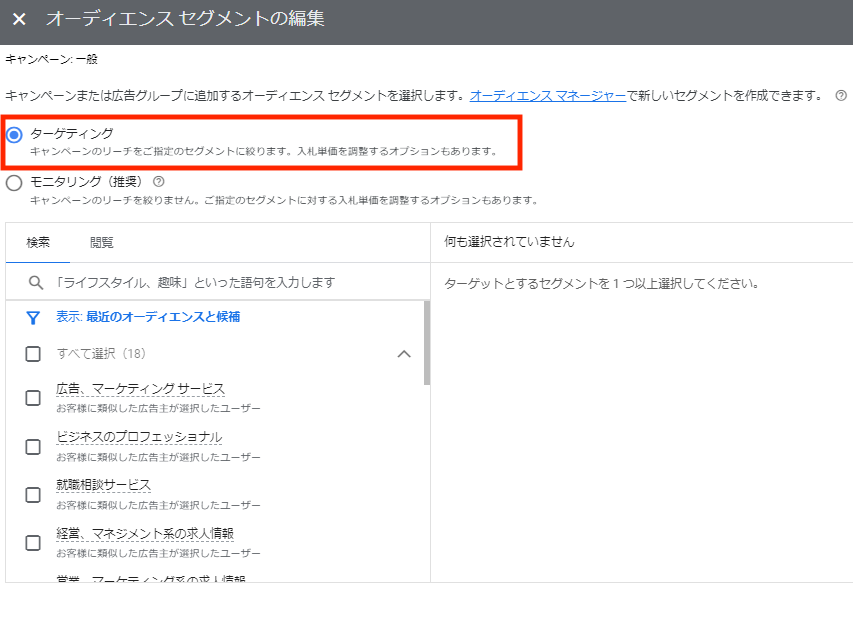
追加するオーディエンスセグメントをチェックしましょう。
すでにGoogle広告によってセグメントが表示されていますが、キーワードを入力することでより細かく指定できます。

閲覧をクリックするとユーザー属性を選択できます。
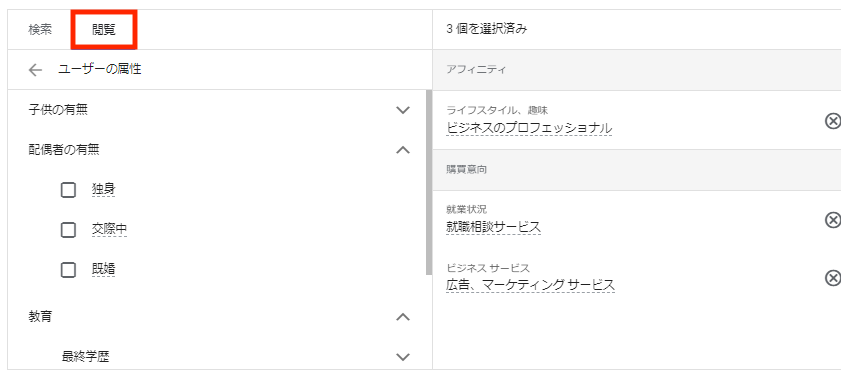
「ユーザーの属性」では子どもの有無、配偶者の有無、最終学歴、住宅所有、就業状況など
「ユーザーの興味や関心、習慣」ではスポーツ、テクノロジー、フード、ライフスタイルなど
「ユーザーが積極的に調べている情報や立てている計画」ではユーザーの購買意向
「ユーザーがお客様のビジネスを利用した方法」ではホームページの閲覧者や過去の購入者など
さまざまなユーザー属性情報に基づくセグメントを行うことができます。これはモニタリング設定時も同様です。
オーディエンスセグメントの選択が終わったら左下の保存ボタンをクリックしましょう。
モニタリングの設定手順
モニタリング設定も途中まではターゲティングの設定と同じです。
もしすでにターゲティングの設定を行っており、別の広告グループを作る際の参考情報にするなど実験的なモニタリングを行いたい場合は、現行のターゲット以外を指定しましょう。
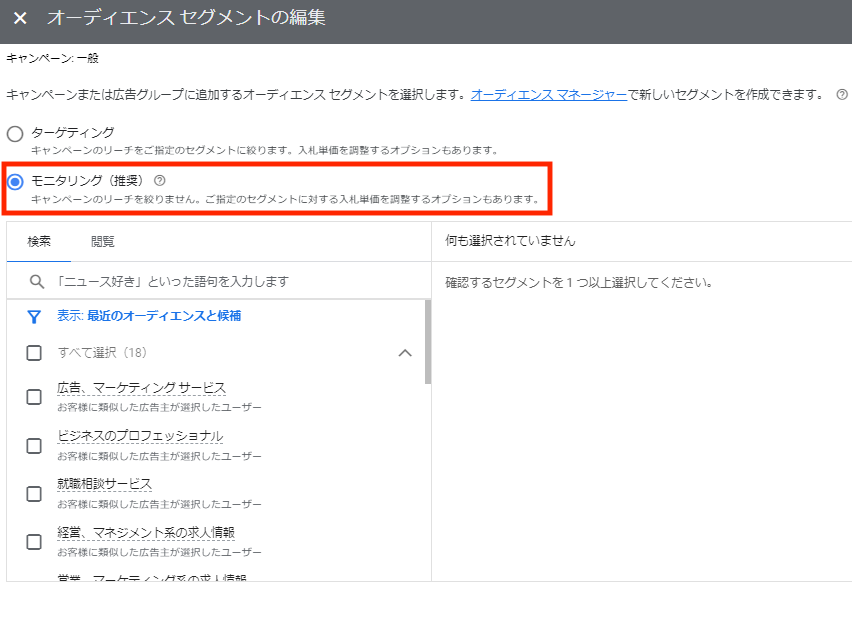
ターゲティング設定とは違い、ここで絞り込んだからといって実際に広告配信が制限されるわけではないので、いろいろなモニタリング設定を行い情報収集してみてください。
選択したら保存ボタンをクリックするのを忘れずに!
モニタリング設定を活用して広告効果を上げよう!
モニタリング設定は、キャンペーン内の特定層の分析や、入札単価の調整を判断する材料に有効な手段です。また、キャンペーン・広告グループのターゲットを絞り込む前に特定の条件を与えた場合、どのように機能するかをモニタリングする際にも使えます。
例えば、デザインチェアの購入に関心のある見込み客が多いかどうかを調査し、かつ広告グループのリーチを制限したくないと考えている場合などです。
デザインチェアに関するモニタリング設定を行うと、これらのアイテムの購入意欲の強いユーザーにどれくらいの広告表示回数があるかをあらかじめ知ったうえで、ターゲティング設定を行うかどうかの広告戦略を立てることができるようになります。
つまり、モニタリング設定の有効活用によって広告の無駄撃ちを防いだり、確度の高い見込み客に対して集中的に広告を投下したりが可能になるというわけです。
まとめ
Google広告に限らず、広告を運用する場合はコストと効果の間でせめぎあいが発生します。コストはかけなければならないものの、予算は無限ではありません。
コンバージョンを1件獲得するためのCPAは商材に左右されるものの、最低限商材を下回る金額に抑えなければ赤字となり、広告を配信する意味が問われます。購入確度の高い見込み客を見つけ、彼らに集中的に広告を投下することがCPAを下げ、広告効果をアップさせるための近道になります。
そのために有用な機能であるターゲティングと、その効果を高める可能性のあるモニタリング設定を上手に使っていきましょう。
弊社では無料個別相談も行っておりますので、広告アカウントの診断をご要望でしたらお気軽にご利用ください。
運用型広告のコンバージョン獲得・増加なら
すべてZokujinにお任せください。

こんなお悩みがあればご相談ください!
-
コンバージョンが獲れない
-
コンバージョンが増えない
-
Web広告を始めたいけどどこにお願いしよう



